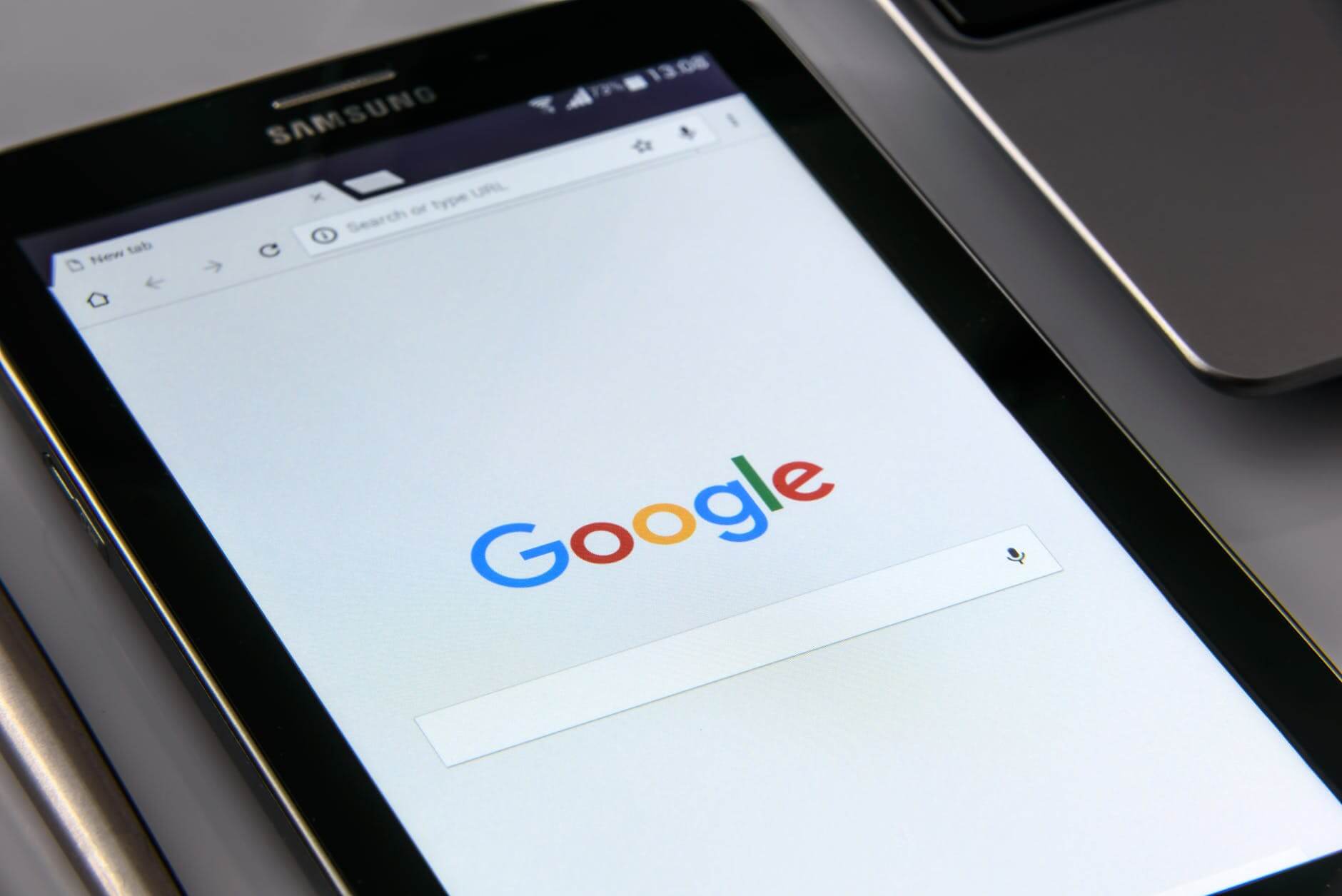
عملية تهيئة المواقع لمحركات البحث أو “السيو” كما يختصرها الكثيرون، مرت منذ بدايات الثورة الرقمية وعصر الإنترنت بالعديد من التطورات التي جعلت منها اليوم أمرًا مختلفًا كليًا عما كانت عليه في البدايات.
ففي حين كانت تعتمد تقنيات السيو القديمة على حشو صفحات الموقع بالكلمات المفتاحية إلى جانب ما كان يعرف بتقنيات الـ Black-hat، تحول تركيز تقنيات السيو الحديثة المعاصرة إلى الاهتمام بتجربة المستخدم وتفاعله مع المحتوى وصفحات الموقع بالعموم.
وبالتالي صارت اليوم أكثر بساطةً وقابليةً للفهم مما كانت عليه في السابق، ويعود الفضل بذلك إلى تطور خوارزميات البحث لدى جوجل.
وعلى الرغم من أن جوجل لم يسبق لها أن أعلنت عن آلية عمل خوارزميتها، إلا أن التحديثات التي أجريت للخوارزمية على مر تاريخها سهلت الكثير على المشتغلين في التسويق الإلكتروني وتهيئة المواقع، بل ولم يقتصر الأمر على ذلك وإنما زودت جوجل هذه الفئة من المستخدمين بأدوات وتقنيات من شأنها مساعدتهم على ممارسة أعمالهم بشكل أفضل وأكثر كفاءة وفعالية.
Google Search Console واحدة من أفضل الأدوات المجانية لأصحاب المواقع على الأطلاق بهذا الشأن، وهي التي دائمًا ما يُنصح باستخدامها بمجرد إطلاق موقع إلكتروني جديد.
هذا المقال دليل كامل عن هذه الأداة وكيفية استخدامها وكيفية قراءة البيانات والتقارير الإحصائية عن الموقع من خلالها، إذ ستجد في هذا الدليل:
- ما هو Google Search Console؟
- كيف تضيف موقعك إلى Google Search Console؟
- أبرز المصطلحات والتسميات ضمن Google Search Console؟
- عوامل التصفية في Google Search Console.
- ملفات Sitemap.
- كيف تستخدم Google Search Console؟
- المستخدمون في Google Search Console؟
أولًا: ما هو Google Search Console؟
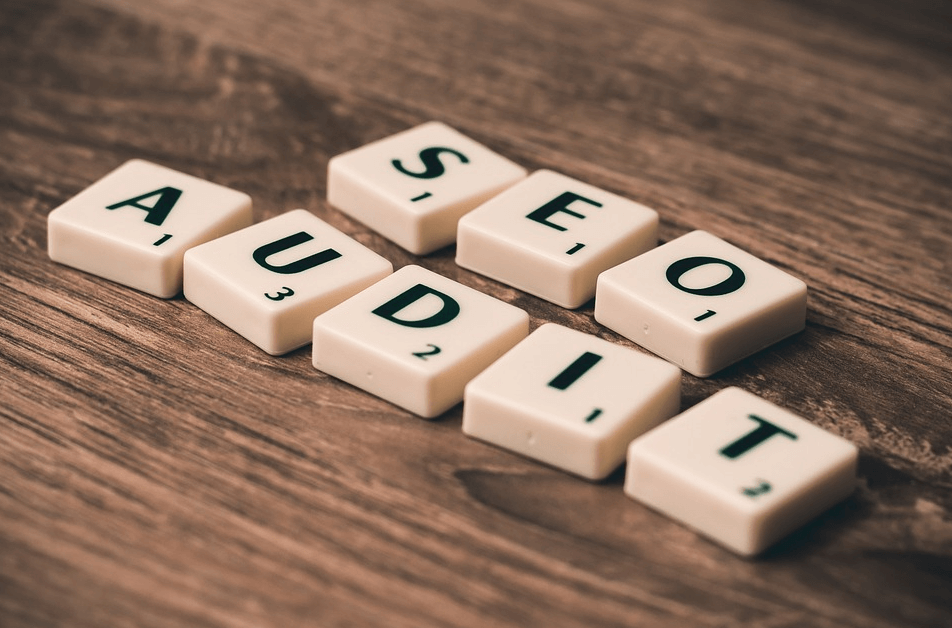
Google Search Console (GSC) أو ما كان يُعرف سابقًا ب Google Web Master Tools، هي أداة من جوجل مخصصة لتتبع أداء الموقع على صفحات البحث الخاصة بجوجل من حيث عرض بيانات إحصائية عن ظهور صفحات الموقع وترتيبها ضمن نتائج البحث، تتبع الكلمات الدلالية والبحثية التي يظهر عليها الموقع وترتيب الصفحات على كل منها، الأخطاء المتعلقة بفهرسة وأرشفة الموقع لدى جوجل، وغير ذلك من البيانات والتقارير الإحصائية عن أداء وفعالية الموقع ككل.
تستخدم الأداة من قبل أصحاب ومدراء المواقع الإلكترونية والتطبيقات على اختلافها ومتخصصي السيو أو تهيئة المواقع لمحركات البحث والعاملين في التسويق الإلكتروني والمبرمجين مطوري المواقع والتطبيقات، وأصحاب ومدراء المشاريع ممن يمتلكون حضورًا رقميًا على الويب.
تساعدهم GSC في مهامهم المتعلقة بتطوير وتحسين حضورهم الرقمي على صفحات الويب من خلال تقديم المعلومات والبيانات والإحصائيات اللازمة لهذا الغرض، والتي تمكنهم من تنفيذ إجراءات وممارسات أفضل وأكثر فعالية تعزز من حضورهم على صفحات بحث جوجل بغرض الحصول على المزيد من الزوار لمواقعهم.
في الأسطر التالية مزيد من التفاصيل حول كيفية استخدام الأداة لتحسين أداء الموقع وجعله أكثر كفاءة وفعالية على صفحات بحث جوجل.
ثانيًا: كيف تضيف موقعك إلى Google Search Console؟
قبل أن نتعمق أكثر في التفاصيل المهمة المتعلقة باستخدام الأداة والاستفادة منها، لنتعرف إلى طريقة إضافة موقع ما إلى Google Search Console:
- سجل دخول إلى حسابك في جوجل، الحساب الذي تريد منه تتبع الموقع.
- اذهب إلى الصفحة الرئيسية ل Google Search Console.
- من هناك اضغط على “إضافة موقع” أو “Add a property”
- ادخل رابط موقعك الذي تريد تتبعه ثم اضغط على “متابعة”
- تابع بعد ذلك لتأكيد موقعك وإثبات ملكيته، تتيح الأداة العديد من طرق التأكيد اختر الطريقة الأنسب لك لتبدأ بعد ذلك تتبع بيانات الموقع.
بمجرد تأكيد الموقع وإثبات الملكية بإحدى الوسائل المتاحة ستبدأ الأداة بتتبع بيانات الموقع وعرضها بشكل تلقائي.
ثالثًا: أهم مصطلحات Google Search Console
أُقدر رغبتك بالوصول سريعًا إلى التفاصيل الأهم حول كيفية استخدام الأداة، ولكن قبل ذلك لا بد من معرفة بعض المصطلحات والتسميات المهمة المستخدمة ضمن GSC حتى تتمكن لاحقًا من التعامل معها بسلاسة ومرونة، لذلك امنح نفسك بعض الوقت للتعرف إلى هذه التسميات ودلالة كل منها لتسهل الأمر عليك لاحقًا.
طلبات البحث Google search query
وهي الكلمات المفتاحية والدلالية التي يتم البحث عنها في جوجل ومن ثم يظهر موقعك في نتائج البحث بناءً عليها (Keywords)، كل موقع يظهر في نتائج البحث بناءً على كلمات مفتاحية معينة على صلة بالمحتوى الموجود في الموقع. ظهور الموقع على بعض الكلمات لا يعني بالضرورة وجود زيارات من تلك الكلمات.
مرات الظهور Impressions
وهي المرات التي يظهر فيها رابط موقعك أو أي من الصفحات فيه ضمن نتائج البحث بغض النظر إذا ما تم الضغط على الرابط أم لا.
النقرات Clicks
وهي المرات التي يضغط فيها مستخدم ما على أي من روابط موقعك الظاهرة في نتائج البحث، ومن ثم يصل للموقع.
متوسط موضع الإعلان Average position
ويقصد به ترتيب صفحة ما من موقعك ضمن نتائج البحث عن كلمة دلالية معينة، وهكذا كل صفحة ضمن الموقع سيكون لها ترتيب محدد ضمن نتائج البحث عن كل كلمة دلالية متعلقة بها، والصفحة الواحدة قد تملك أكثر من ترتيب على أكثر من كلمة.
متوسط نسبة النقر إلى الظهور (Click through rate (CTR
ويقصد به المعدل الوسطي لنسبة النقر على روابط الموقع أو رابط محدد بمقابل عدد مرات ظهور هذا الرابط. في حال لديك صفحة ظهرت 1000 مرة على نتائج البحث وتم النقر عليها 100 مرة، سيكون متوسط النقر إلى الظهور 10%.
رابعًا: عوامل التصفية في Google Search Console
وهي عوامل لتصفية أو فرز البيانات والتقارير الإحصائية بغرض تسهيل قراءتها والاطلاع عليها وتحليلها، عوامل التصفية التي ستجدها هي:
نوع البحث
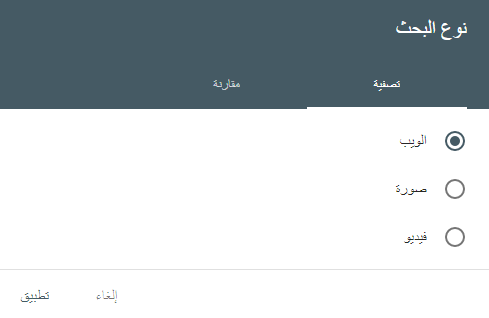
من هنا يمكن تتبع نوع البحث والذي يكون أما ويب أو صورة أو فيديو، في الغالب ستكون البيانات الأهم عن موقعك في الويب، إلا في حال كان يحصل موقعك على زيارات وظهور بناءً على نتائج بحث الصور أو الفيديو.
كذلك من هنا يمكن إجراء مقارنات بين نوعي بحث لتعرف من أي الأنواع تحصل على معدل ظهور ونقرات أكثر، اختار مقارنة ومن ثم حدد نوعي البحث الذي ترغب المقارنة بينهما وستُعرض البيانات اللازمة.
النطاق الزمني
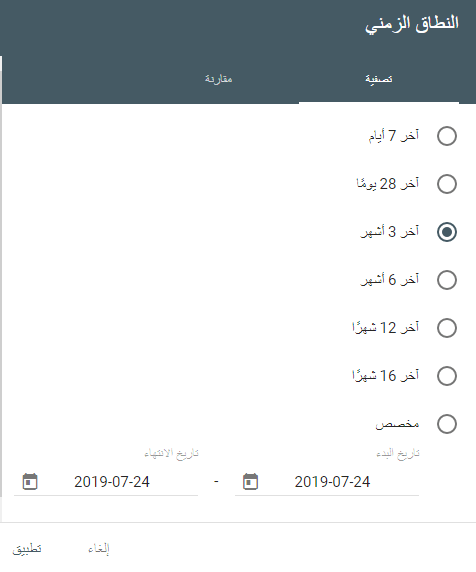
النطاق الزمني لتصفية البيانات الإحصائية وعرضها ضمن نطاق زمني محدد، بحيث يمكن تتبع الإحصائيات خلال فترة محددة بدءًا من السبعة أيام الأخيرة وحتى 16 شهرًا، أو يمكنك تحديد نطاق زمني من اختيارك.
وكما هو الأمر مع المقارنة بين أنواع البحث، يمكن هنا أيضًا المقارنة بين فترتين زمنيتين مختلفتين من اختيارك.
عوامل تصفية أخرى
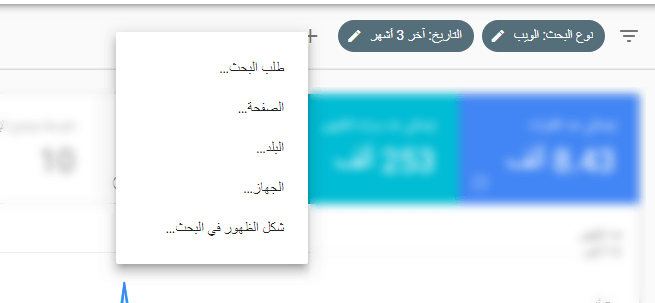
تتيح الأداة عوامل تصفية أخرى وهي التصفية بحسب طلبات البحث، الصفحة، البلد، الجهاز، أو شكل الظهور في نتائج البحث. والتي من شأنها منحك مزيد من المرونة في تتبع إحصائيات الموقع، بحيث يمكن تتبع الإحصائيات الخاصة بصفحة محددة ضمن الموقع، أو الإحصائيات المتعلقة بالمستخدمين من الأجهزة المحمولة، أو بيانات المستخدمين من بلد محدد ما.
خامسًا: ملفات Sitemap
ملف Sitemap هو أشبه ما يكون بخريطة للموقع، وعلى عكس ما يعتقد الكثيرون فإن هذا الملف ليس شرطًا أساسيًا حتى يتم فهرسة صفحات الموقع ضمن نتائج البحث، إذ غالبًا ستتم الفهرسة بشكل تلقائي سواء بوجود الملف أو بدونه.
قد تحتاج إلى ملف Sitemap في بعض الحالات لعل أبرزها:
- في حال كان موقعك كبير ويحوي عدد كبير جدًا من الصفحات، بالتالي يغدو من السهل على عناكب بحث جوجل تصفح الموقع وفهرسته من خلال ملف Sitemap.
- في حال كان الموقع غير منظم بشكل جيد كأن يحوي الكثير من الصفحات غير المرتبطة ببعضها، أي لا يحوي الموقع روابط داخلية كافية تسهل على عناكب البحث قراءته ومن ثم فهرسته، فإن ملف Sitemap يسهل ذلك.
- بالنسبة للمواقع الجديدة وتلك التي لا تمتلك روابط خارجية كافية تمكن عناكب البحث من اكتشاف الموقع.
- في حال كان الموقع يظهر في Google News ويحتوي على كميات كبيرة من ملفات الصور والفيديو، سيكون من الأسهل والأفضل لعناكب جوجل فهرسة الموقع بوجود ملف Sitemap.
في حال كان موقعك بواحدة من هذه الحالات أو لأي سبب آخر تريد إضافة ملف Sitemap، يمكن فعل ذلك من خلال Google Search Console.
لإضافة ملف Sitemap
- اذهب إلى “ملفات Sitemap” من القائمة الجانبية.
- أضف رابط ملف Sitemap الخاص بموقعك في المكان المخصص واضغط ارسال.
لتكون بذلك أضفت الملف وطلبت من جوجل فهرسته، قد يحتاج الأمر بعض الوقت حتى تقوم عناكب جوجل بفهرسة الملف ومن ثم صفحات الموقع ضمن نتائج البحث.
وبعد إضافة الملف ستجد تقرير مفصل عن الملف الذي أضفته وستعرف فيما إذا ما تم فهرسة الملف أم لا، وتاريخ آخر مرة قرأ فيها جوجل الملف وعدد الصفحات التي يحتويها.
يذكر أن جوجل يقوم بقراءة الملف بشكل تلقائي ومستمر لمتابعة أية تحديثات ضمن الموقع مثل إضافة صفحات جديدة أو تعديل بعضها.
سادسًا: كيف تستخدم Google Search Console؟
كما ذكرنا فإن Google Search Console من أبرز وأهم الأدوات لتتبع بيانات الموقع على صفحات البحث، وتقدم تقارير إحصائية مفصلة حول الكثير من الجوانب المتعلقة بأداء المواقع ككل، في الأسطر التالية شرح لكيفية استخدام الأداة وتتبع البيانات من خلالها:
1- لمعرفة الصفحات ذات معدل الزيارات الأعلى
- اختر “الأداء” من القائمة الجانبية في الأداة.
- ثم تبويب “الصفحات”.
- لا تنسى اختيار النطاق الزمني الذي تريد معرفة الإحصائيات خلاله من الأعلى والضغط على “النقرات”
ستظهر قائمة بصفحات الموقع وعدد النقرات لكل صفحة منها، يمكن إعادة ترتيب الصفحات بدءًا من الصفحات الأعلى نقرًا أو العكس، وذلك بالضغط على زر “فلترة الصفوف” أعلى عمود النقرات ذو الخطوط الثلاثة المستقيمة.
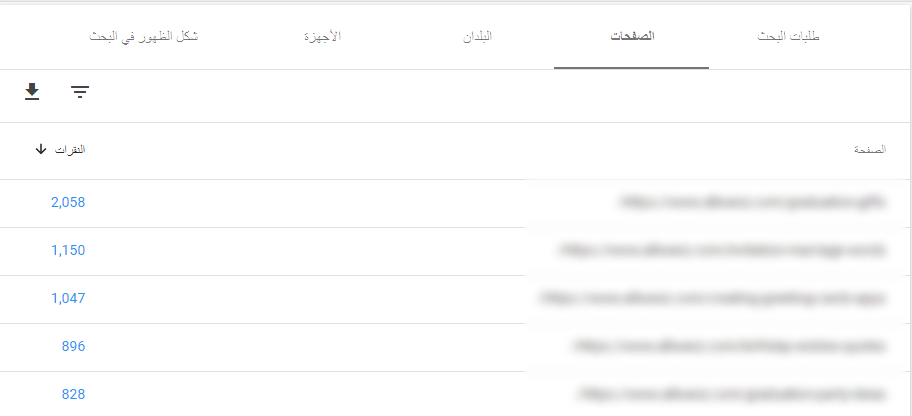
هذه البيانات متعلقة بصفحات البحث فقط، وبالتالي ليس بالضرورة أن تكون هذه الأرقام مطابقة لمعدل الزيارات الكلي للصفحة، إذ قد يكون للموقع زيارات من مصادر ثانية غير محركات البحث، أما هنا تظهر الزيارات التي يكون مصدرها محرك بحث فقط.
2- لمعرفة الكلمات الدلالية التي يظهر عليها موقعك
من هنا يمكن التعرف إلى الكلمات الدلالية التي يظهر عليها الموقع في نتائج البحث، بالإضافة إلى أعداد النقرات من كل كلمة، وأي الكلمات التي تحصد النسبة الأكبر من النقرات، ومتوسط ترتيب موقعك على كل كلمة منها.
- من قسم “الأداء” اختر تبويب طلبات البحث.
- تأكد من اختيار النطاق الزمني الذي تريد، بالإضافة إلى الضغط على إجمالي النقرات والظهور ونسبة النقر للظهور ومتوسط الإعلان كما في الصورة التالية حتى تتمكن من رؤية البيانات في الأسفل.
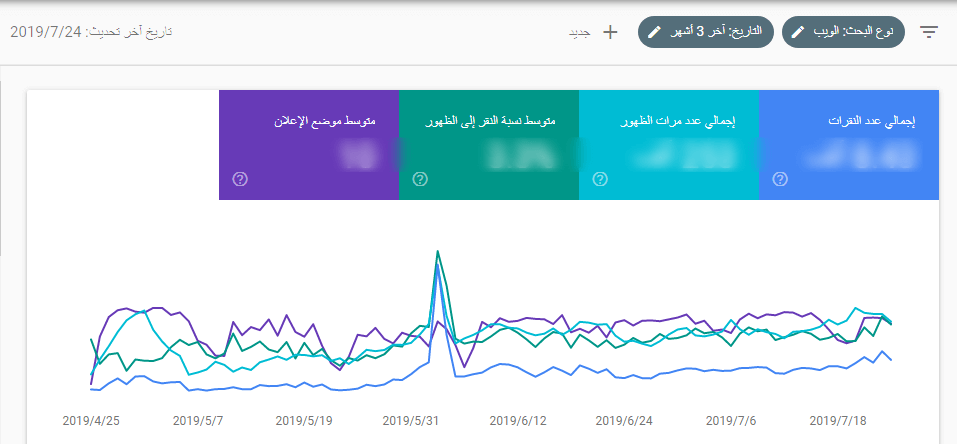
أسفل الصفحة تحت تبويب طلبات البحث ستتمكن من رؤية الكلمات الدلالية التي يظهر عليها موقعك بالإضافة إلى بيانات كل كلمة منها كما في الصورة التالية.
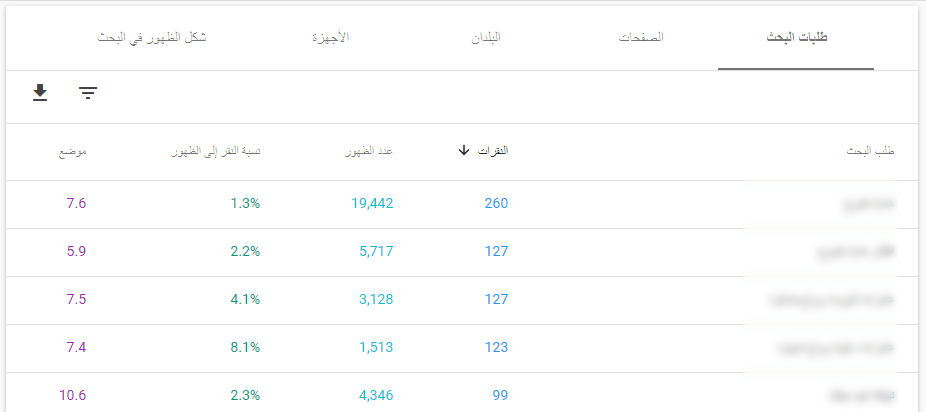
من هذه القائمة يمكنك
- تتبع عدد النقرات وبالتالي الزيارات التي حصلت عليها من كل كلمة دلالية.
- ترتيب موقعك على كل كلمة من الكلمات تلك.
- إجمالي عدد مرات ظهور رابط الموقع عن كل كلمة.
- نسبة النقر إلى الظهور عن كل كلمة.
تتيح هذه البيانات تتبع أداء الموقع على صفحات البحث ومعرفة جوانب القوة والضعف في محتوى الموقع، وبالتالي معرفة الجوانب التي تحتاج للمزيد من التحسين والتطوير بهدف الحصول على نتائج أفضل.
3- متابعة متوسط النقر إلى الظهور
على سبيل المثال في حال لاحظت انخفاضًا في متوسط النقر إلى الظهور وزيادة في عدد مرات الظهور، فهذا مؤشر على أن الموقع يحصل على ترتيب جيد في كلمات دلالية جديدة ولكن لا يحصل على نقرات.
وفي حال زيادة متوسط النقر للظهور مع انخفاض عدد مرات الظهور فهذا يؤشر لتراجع ترتيب الموقع على بعض الكلمات. أما في حال ارتفاع الاثنين المتوسط ونسبة الظهور فذلك بالتأكيد مؤشر على تحسن أداء الموقع ككل.
4- مرات الظهور
من المفترض أن هذا الرقم في ارتفاع دائم طالما أنك تضيف محتوى جديد وباستمرار لموقعك، طبعًا مع بعض الاستثناءات وبحسب الجمهور المستهدف من المحتوى لديك.
5- متوسط موضع الإعلان
وهنا يقصد بالإعلان رابط موقعك، أي ترتيب الموقع في نتائج البحث وبمقابل الروابط للمواقع الأخرى التي تظهر على ذات الكلمة الدلالية التي يظهر عليها موقعك. كلما كان الترتيب أدنى كلما كان ذلك أفضل، ففي حال كان يظهر موقعك بالترتيب رقم 1 على كلمة دلالية ما، فذلك أفضل بكثير من أن يظهر في الترتيب 10.
6- لمعرفة متوسط ترتيب الصفحات ضمن نتائج البحث
أي معرفة معدل ترتيب كل صفحة من صفحات موقعك في نتائج البحث، وذلك من خلال:
- قسم “الأداء” من القائمة الجانبية.
- ثم تبويب “الصفحات”.
- طبعًا عليك اختيار النطاق الزمني الذي تريد معرفة ترتيب صفحات موقعك خلاله، بالإضافة إلى اختيار عرض متوسط الإعلان.
- ثم إلى الأسفل إلى تبويب “الصفحات” ستجد روابط صفحات موقعك ومتوسط موضع كل منها على نتائج البحث.
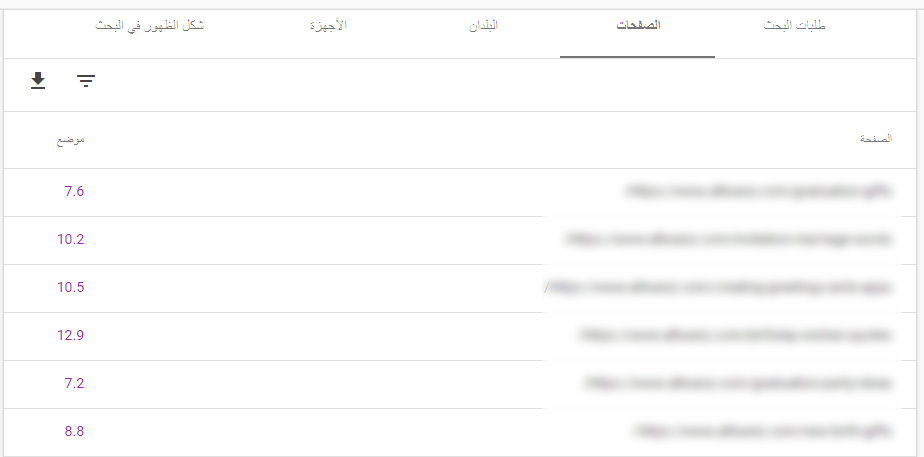
لا تنسى أنك تتابع متوسط الترتيب لكل صفحة وليس الترتيب الفعلي تمامًا، يعني لنفترض لديك صفحة تحتل المرتبة الأولى ضمن نتائج البحث على كلمة دلالية معينة والمرتبة العاشرة ضمن نتائج البحث على كلمة دلالية ثانية فأنت سترى متوسط ترتيب هذه الصفحة رقم بين 1 إلى 10 بحسب متوسط عمليات البحث عن كل من الكلمتين. وبالتالي من غير المجدي الحكم على نجاح أداء إحدى صفحات موقعك بالاعتماد على متوسط الترتيب فقط.
7- لتتبع التغيرات في أداء الموقع
يمكن ذلك عبر مقارنة أداء الموقع خلال فترتين زمنيتين، وذلك بالطريقة التالية
- من قسم “الأداء”.
- ثم تبويب “طلبات البحث”.
- بعد ذلك اختار النطاق الزمني من التاريخ في الأعلى واختر “مقارنة”.
- ثم حدد الفترتين التي تريد المقارنة بينهم، مثل أخر 28 يومًا وذات الفترة من الأيام السابقة.
- يمكنك المقارنة بين إجمالي عدد النقرات فقط أو عدد مرات الظهور أو نسبة النقر للظهور أو متوسط الترتيب (موضع الإعلان) وذلك عبر اختيار الجوانب التي تريد المقارنة بينها، أو يمكن اختيارها جميعًا.
- بمجرد اختيار ما تريد مقارنته ستظهر الإحصائيات المتعلقة بالفترتين اللتين كنت حددتهما أسفل تبويب “طلبات البحث”.
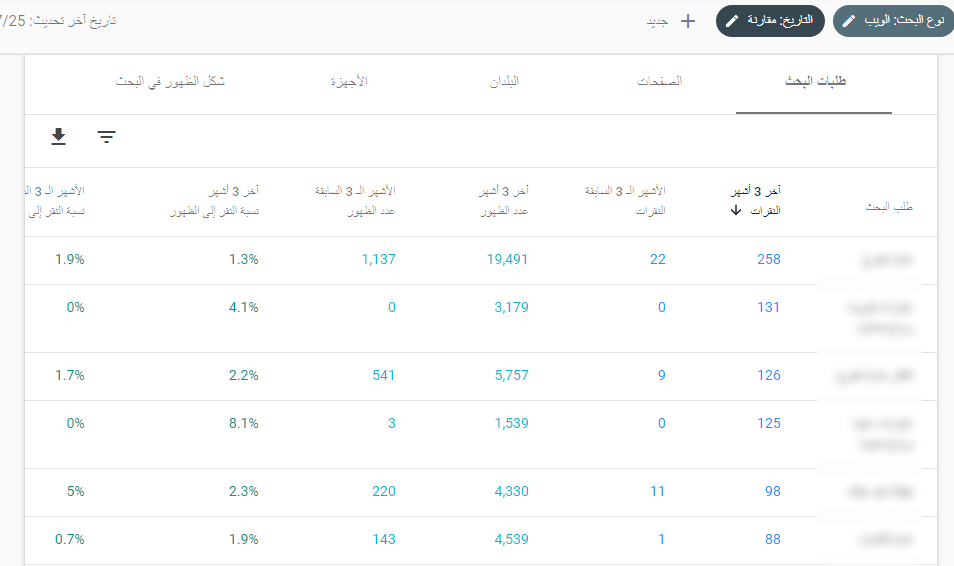
يمكن تغيير شكل المقارنة لتكون بين صفحات الموقع أو المستخدمون من البلدان المختلفة أو حتى الأجهزة المستخدمة مثل المقارنة بين أداء الموقع على الأجهزة المحمولة والأجهزة المكتبية.
8- للتعرف للكلمات الدلالية التي تحصل منها على أكبر قدر من الزيارات
- من قسم “الأداء” في القائمة الجانبية.
- ثم حدد النطاق الزمني الذي تريده.
- تأكد من أنك اخترت “إجمالي عدد النقرات”.
- ثم من الأسفل اختر تبويب “طلبات البحث”.
- ستظهر لك قائمة بالكلمات الدلالية كما في الصورة التالية وعدد الزيارات من كل كلمة منها، إذ تمثل كل نقرة زيارة للموقع.
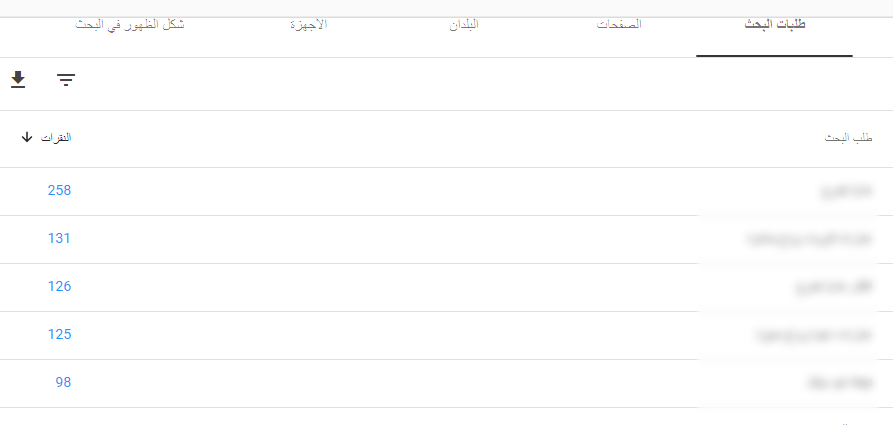
من هنا يمكن معرفة أي الكلمات الدلالية التي تحصل على أكبر قدر من النقرات وبالتالي الزيارات، لتحافظ على معدل ترتيب جيد عليها، وكذلك معرفة الكلمات الدلالية التي تحصل منها على عدد نقرات قليل لتبذل مزيد من الجهد لتحسين أداء موقعك عليها، من خلال تحسين جودة المحتوى المرتبط بها.
9- التعرف للصفحات المفهرسة
تتيح أداة Google Search Console أيضًا معرفة صفحات الموقع التي تمت فهرستها ضمن نتائج البحث وتلك التي لم يتم فهرستها بعد، وذلك من خلال:
- قسم “نظرة عامة” من القائمة الجانبية.
- ثم إلى الأسفل ضمن قسم “التغطية”
- سيظهر التقرير كما في الصورة التالية “الصفحات الصالحة” أي التي تمت فهرستها، “والصفحات التي بها أخطاء” وعدد الصفحات لكل منها.
10- لمعرفة أسباب عدم فهرسة الصفحات
في حال لاحظت وجود بعض الصفحات من الموقع تحتوي على أخطاء أو لم تتم فهرستها يمكنك التعرف إلى هذه الصفحات والأخطاء بها، وبالتالي أسباب عدم فهرستها للعمل على تلك المشاكل ومعالجتها وذلك من خلال:
- قسم “نظرة عامة” من القائمة الجانبية.
- ثم إلى قسم “التغطية” الظاهر في الصورة السابقة، ثم “فتح التقرير”.
- هناك ستجد الصفحات التي تحتوي على أخطاء والصفحات الصالحة وكذلك الصفحات المستبعدة من الأرشفة.
- يمكنك اختيار ما تريد تتبعه، ثم من قسم التفاصيل في الأسفل ستظهر الأسباب، سواء للصفحات التي تحتوي على أخطاء أو الصفحات المستبعدة من الفهرسة.
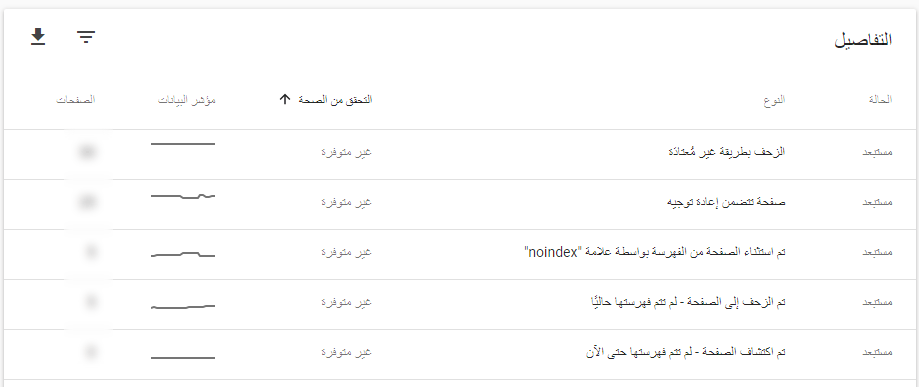
يمكنك الضغط على أي من التفاصيل هنا لمعرفة المزيد، مثل الصفحات التي تواجه هذه المشكلة وعددها. كذلك من ذات التقرير يمكن معرفة العدد الكلي لصفحات موقعك التي تمت فهرستها وتلك المستبعدة والتي تحتوي أخطاء والتي لم يتم أرشفتها أيضًا.
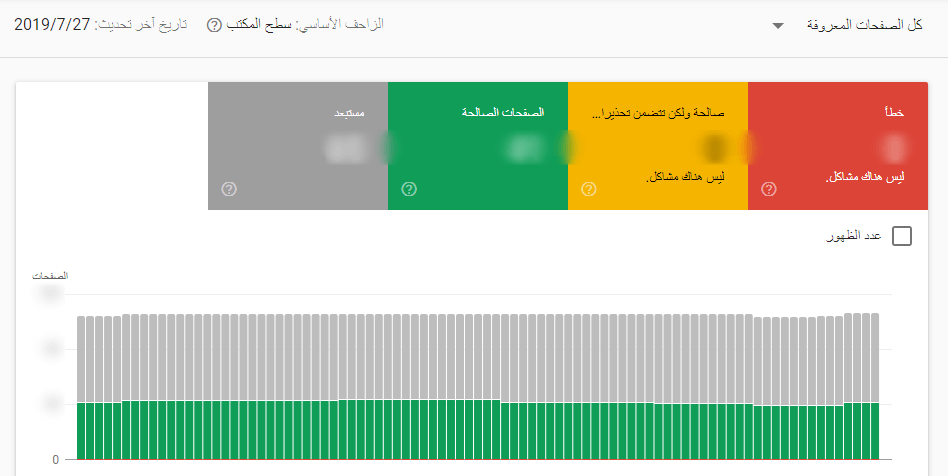
من المفترض أن تكون غالبية صفحات الموقع ضمن الصفحات الصالحة، في حال لاحظت انخفاضًا كبيرًا في عدد الصفحات الصالحة فعلى الأغلب الموقع يواجه مشكلة مفاجئة أثرت على عدد كبير من الصفحات عليك اكتشافها ومعالجتها على الفور.
11- لمعرفة أداء الموقع على الأجهزة المحمولة
يحصل أن يواجه الموقع مشاكل متعلقة بالأجهزة المختلفة، إذ قد تكون بعض الصفحات منه تعمل بشكل جيد على الأجهزة المكتبية ولا تعمل كما يجب على الهواتف المحمولة، Google Search Console يشخص مثل هذه المشاكل عبر تقرير خاص بأداء الموقع على الأجهزة المحمولة
- من القائمة الجانبية اختر “قابلية الاستخدام على الجوال”
- تأكد من اختيارك للأخطاء وكذلك الصفحات الصالحة.
- ستحصل على تقرير بأية مشاكل تواجهها صفحات موقعك على الهواتف الذكية، كما في الصورة التالية
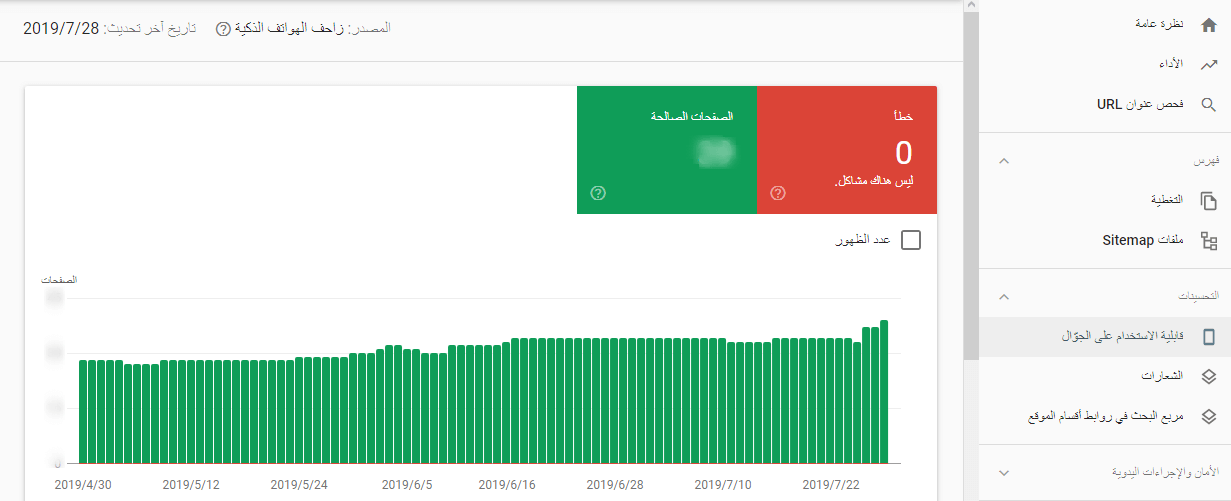
ومن ذات التقرير يمكنك التعرف إلى المشاكل وأسبابها عبر الضغط على الخطأ الظاهر مباشرة لمعرفة الصفحات المتأثرة، وبالتالي يمكن معالجتها من الموقع مباشرةً فور اكتشافها.
12- لمعرفة الروابط الخلفية التي يمتلكها الموقع
من القائمة الجانبية اختر “الروابط” لتحصل على تقرير مفصل عن كل الروابط الداخلية والخارجية المتعلقة بموقعك كما في الصورة التالية:
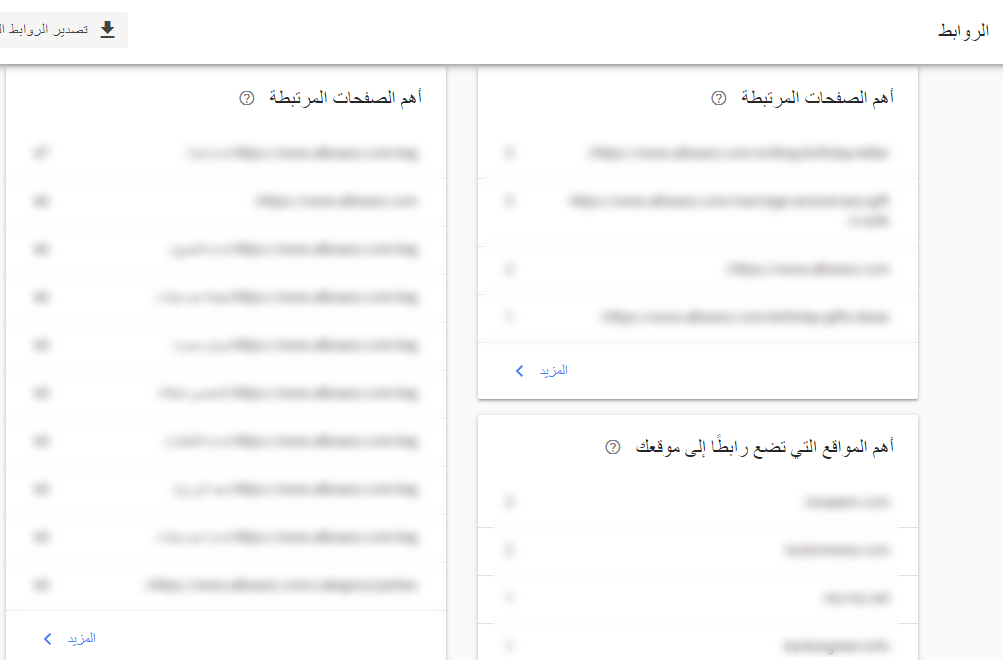
كذلك يمكن معرفة النصوص المستخدمة للإشارة إلى موقعك، وأي الصفحات المشار إليها. اضغط على المزيد أسفل كل تقرير لتحصل على المزيد من البيانات التفصيلية حول الروابط الخارجية أو حتى الداخلية لموقعك وأعدادها وأي الصفحات التي تحصل على أكبر قدر من الروابط ومصادر تلك الروابط.
تعد الروابط الخلفية التي يمتلكها موقعك عاملًا مهمًا لتحسين تصنيفه وترتيب صفحاته ضمن نتائج البحث، إذ تعد مثل هذه الروابط بمثابة إشارة لمحركات البحث عن مدى جودة المحتوى.
لذلك المزيد من الروابط الخلفية يعني المزيد من الموثوقية لموقعك، وبالتأكيد جودة هذه الروابط يلعب دورًا مهمًا، يعني رابطًا خلفيًا واحدًا من موقع ذو جودة عالية أفضل من رابطين من موقع ذو جودة متوسطة أو منخفضة. لذلك من الجيد أن تلقي نظرة على هذه التقارير بين الحين والآخر وتحاول بناء روابط خلفية ذات جودة لتحسن من تصنيف موقعك وأداءه على نتائج البحث.
13- لمعرفة إذا ما تم فهرسة صفحة محددة أم لا
في حال تريد التأكد من أن إحدى صفحات موقعك تمت فهرستها ضمن نتائج بحث جوجل أم لا، يمكن التأكد من ذلك عبر إضافة رابط الصفحة إلى مربع البحث الظاهر في أعلى صفحة الأداة والبحث عن الرابط، لتزودك الأداة ببيانات عن هذا الرابط وإذا ما تم فهرسته بشكل صحيح أم لا.
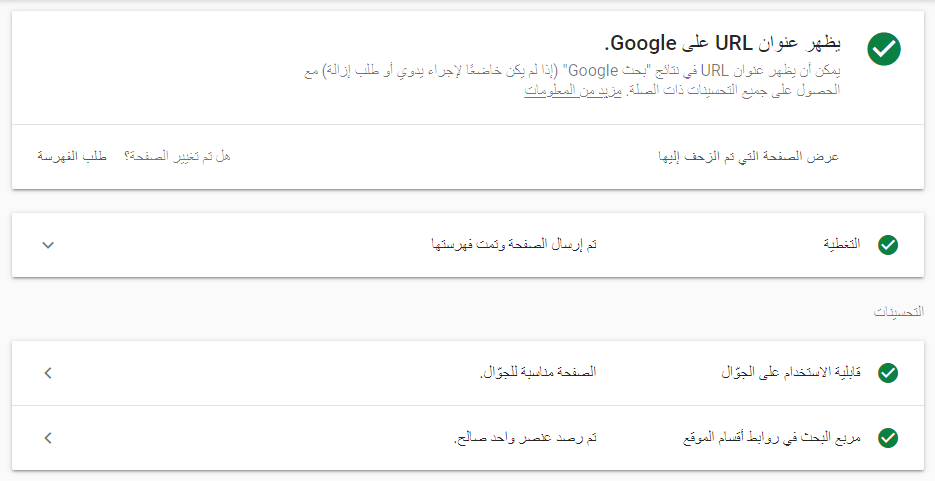
من ذات الصفحة هذه يمكنك معرفة تفاصيل أكثر عن الرابط مثل إذا ما تم إضافته إلى خريطة الموقع، وكيف تمكنت عناكب جوجل من الوصول إليه.
14- لطلب فهرسة صفحة ما
في حال أضفت صفحة جديدة لموقعك، أو كان لديك صفحة تعاني من أخطاء أو مشاكل وتريد من جوجل فهرستها من جديد يمكنك فعل ذلك من خلال Google Search Console.
ألصق رابط الصفحة التي تريد فهرستها في مربع البحث، وبمجرد ظهور تقرير يخبرك بعدم ظهور الصفحة على جوجل، اضغط على طلب الفهرسة
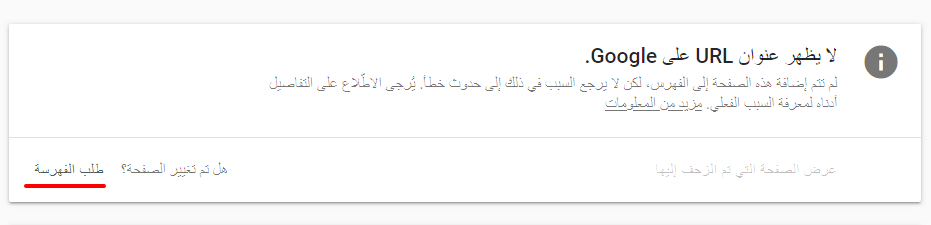
قد يأخذ جوجل بعض الوقت لحين الاستجابة للطلب، أما فيما يخص الصفحات الجديدة التي تم إضافتها مؤخرًا إلى الموقع فعادةً ما يقوم جوجل بفهرستها بشكل تلقائي، وبالتالي لا داعي لهذه العملية مع الصفحات الجديدة إلا في حال كنت تواجه مشاكل في فهرسة صفحات موقعك.
15- الأمان والإجراءات اليدوية
في القائمة الجانبية ضمن الأداة ستجد قسم يدعى الأمان والإجراءات اليدوية، في الأحوال العادية التي يعمل فيها موقعك كما يجب يفترض أن يكون هذا الجزء فارغ ولا يحوي أية تفاصيل أو بيانات.
أما في حال كان موقعك يواجه أو يعاني أية مشاكل فعلى الأغلب ستجد تفاصيل ذلك في هذا القسم، مثلًا في حال تعرض موقعك للاختراق من أطراف ثالثة، في حال لاحظ جوجل وجود أية روابط غير شرعية ضمن موقعك ستجد تفاصيل ذلك، في حال كان موقعك مخالف لأي من سياسات جوجل وقوانينه فيما يخص فهرسة وأرشفة المواقع أيضًا ستجد تفاصيل بذلك في هذا الجزء، باختصار هنا ستجد أي جوانب سلبية مضرة لموقعك.
في حال حصول أي من هذه المشاكل، عليك معالجة الخلل على الفور وبمجرد اكتشافه، لأن ذلك سيؤثر بشكل سلبي على أداء موقعك، ويؤدي لمزيد من الضرر في حال تجاهلها.
كان هذا كل شيء حول كيفية استخدام Google Search Console، يفترض الآن صار لديك خلفية كافية عن كيفية استخدام الأداة لغرض تتبع بيانات موقعك وأداءه على محرك البحث جوجل، وتعرف كيفية قراءة البيانات هناك، وبالتالي يمكنك الآن بدء العمل على التطوير والتحسين موقعك بشكل أفضل وأكثر كفاءة وفعالية بفضل ما تعلمته من هذا الدليل.
سابعًا: المستخدمون في Google Search Console
قبل أن نختم لا بد من التذكير بإمكانية إضافة أكثر من شخص واحد لمتابعة بيانات موقع ما. إذ باعتبار أنها واحدة من الأدوات المهمة لمدراء المواقع ومختصو التسويق الإلكتروني فإن احتمالية حاجة أكثر من شخص ضمن فريق العمل الواحد لاستخدام الأداة قائمة بنسبة كبيرة.
لذا يمكن إضافة العديد من الأشخاص لمتابعة بيانات الموقع وأداءه مع بقاء المالك الأساسي ذاته الذي بإمكانه التحكم بكل المستخدمين الآخرين وإضافة المزيد منهم أو حذف البعض منهم.
من “الإعدادات” في القائمة الجانبية، ثم “المستخدمون والأذونات” ستجد هناك الأشخاص الذين بإمكانهم متابعة بيانات الموقع، ومن هناك يمكن إضافة أشخاص أو حذف الموجودين أو بعض منهم، هذا فقط في حال كنت أنت المالك للموقع.
لا تنسى أخيرًا إخبارنا برأيك حول هذا الدليل وإذا ما كان كافيًا أو تقترح إضافة تفاصيل أخرى ترى أهمية وجودها هنا، أو في حال كان لديك اقتراح عن أداة أخرى بديلة عن هذه الأداة من جوجل أخبرنا بذلك.
تم النشر في: نوفمبر 2019
تحت تصنيف: البرمجة والتطوير | أدلة شاملة، تحليلات المواقع
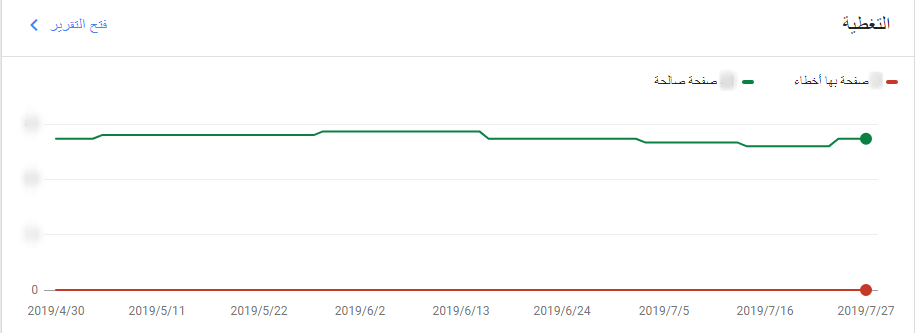
جميل جدًا يعطيكم العافية.
هل يوجد إمكانية المشاركة بكتابة المقالات على صفحتكم؟
مرحبًا عبد الحميد، يمكنك تقديم عرض على هذا المشروع
كل التوفيق لك
مقال رائع من كاتب أروع شكراً لكم جزيل الشكر
السلام عليكم ورحمة الله وبركاته
من فضلك أريد أحد يحل لي مشكلة الصفحات المستبعدة في متجر شوبيفاي الخاص بي علما أنني لم أبيع عليه شيء ولم أقوم بعمل إعلانات لأني أنشأته حديثا .
جزاك الله خيرا ز
مرحبًا وصفية،
اكتبي مشروعك هنا ليتمكن المطوروين من مساعدتك.
أشكرك جدا على المقال الغني بالمعلومات المهمة